在 Mac OS X 的终端中逐字移动光标
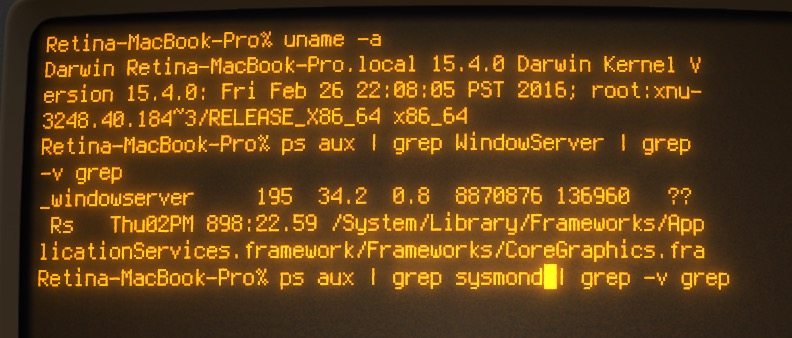
如果您在命令行上花费大量时间,您无疑会发现自己需要调整和编辑文本和命令,并且您可能经常需要将光标移动到终端中它当前所在位置的更远位置。当然,您可以使用箭头键在每个字符的基础上左右移动,或者您可以使用方便的 将光标放在鼠标位置技巧,但另一种选择是在终端中逐字移动光标位置,向前或向后跳过整个单词块而不是单个文本字符。
有几种方法可以实现这一点,但最简单的方法不需要修改终端,而是使用一系列长期存在的两种不同的键盘快捷键:
在终端中按单词向前移动光标:Escape + F
Escape F 在命令行中将光标向前移动一个单词。
在终端中按单词向后移动光标:Escape + B
Escape B 在命令行中将光标向后移动一个单词。
在命令行中使用这两个击键逐字向前和向后移动在下面的简单动画 GIF 中演示:

这两个击键已经在命令行中使用了很长时间,因此尽管它们确实可以在 Mac OS X 终端中按字块导航,但它们也应该可以在您遇到的任何其他基于 unix 的终端中使用好吧。
还有两个 Mac OS 特定的按键可以在文本中导航 在 Mac OS X 终端和大多数其他 Mac 应用程序中逐字向前和向后:
Option + 向左箭头在 Mac OS X 终端中将光标向左移动一个单词
在整个 Mac OS 中,Option / ALT 和向左箭头也会将光标位置向左移动一个词。
Option + 向右箭头在 Mac 终端中将光标向右移动一个单词
Option / ALT 和右箭头也会在整个 Mac OS 中将光标位置向右发送一个单词。
请记住,选项键在 Mac 上是 ALT 键,反之亦然,尽管某些型号和地区会对其进行不同的标记,但它们始终是相同的密钥。
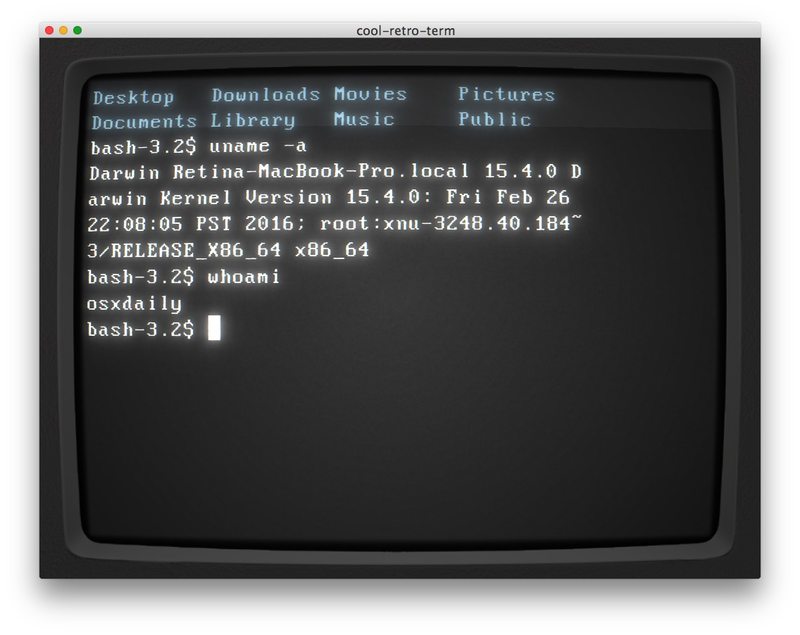
您不需要对终端进行任何调整以使选项技巧起作用,但如果您发现它们在终端应用程序中不起作用,您可能会使用 在终端中启用选项作为元键 for Mac。
